L’une des meilleures fonctionnalités de l’Apple Watch est la possibilité de consulter ses e-mails en déplacement. Si vous êtes un utilisateur de Gmail, vous avez peut-être remarqué qu’il n’y a pas d’application Gmail pour watchOS, mais cela ne signifie pas que ces messages vous manqueront sur votre wearable.
Nous allons vous montrer comment obtenir Gmail sur votre Apple Watch à l’aide de l’application Mail d’Apple et recevoir simplement les notifications Gmail de votre iPhone sur votre montre.
Table des matières
Ajouter Gmail à l’application Mail sur l’Apple Watch
Si vous avez configuré Gmail dans l’app Mail de l’iPhone, vous pouvez également afficher ce compte sur votre Apple Watch. Vous pourrez alors lire les messages Gmail et y répondre depuis votre poignet.
Vous pouvez afficher Gmail dans Mail sur votre Apple Watch de deux façons : sur la montre elle-même ou à l’aide de l’application Apple Watch sur votre iPhone.
Ajouter Gmail dans l’application Mail sur l’Apple Watch
Les messages que vous recevez de Gmail s’affichent lorsque vous sélectionnez Toutes les boîtes de réception, mais vous pouvez également choisir la boîte de réception Gmail dans l’écran Boîtes aux lettres pour n’afficher que ces messages.
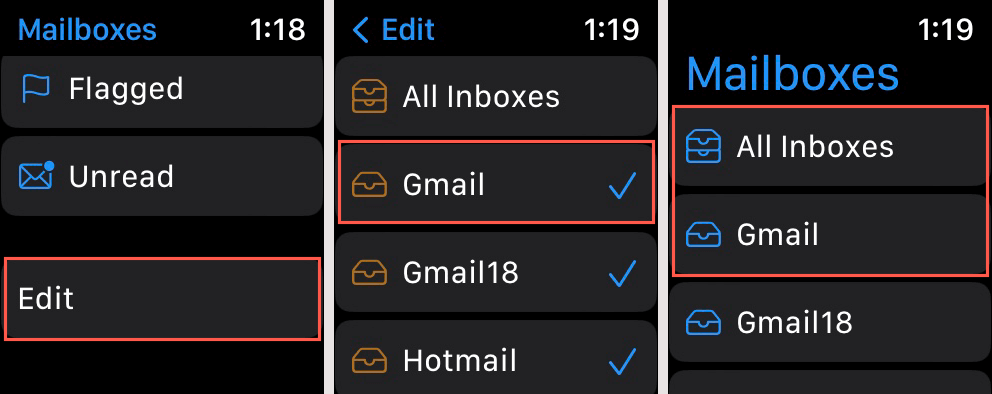
Ajouter Gmail dans l’application Watch sur l’iPhone
. Choisissez
en
.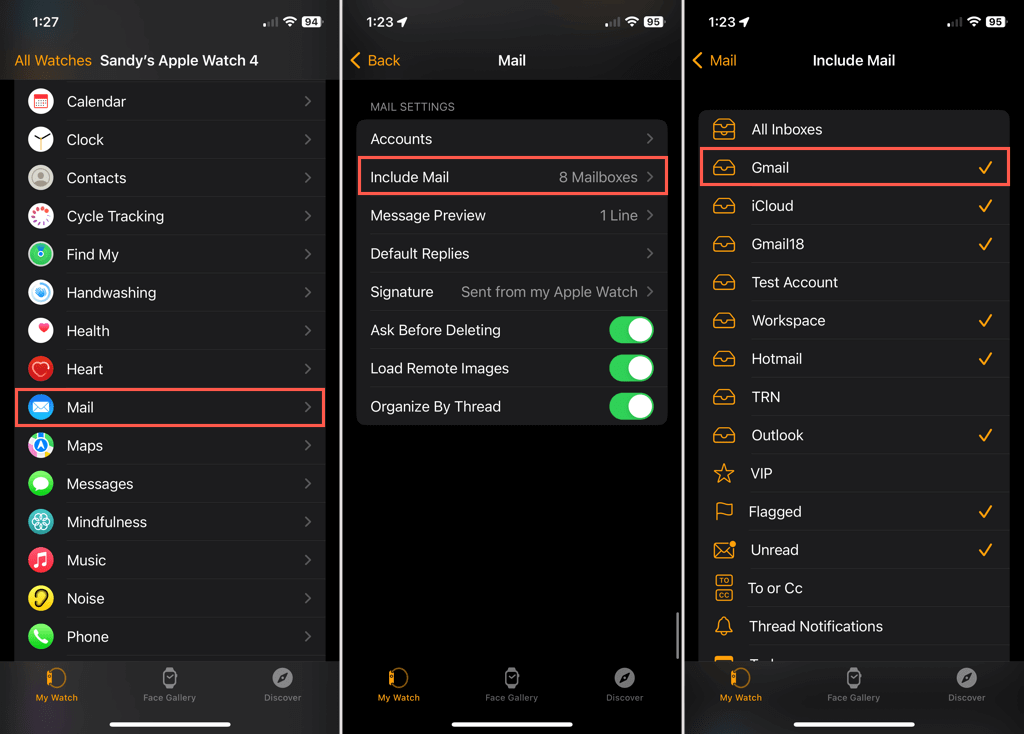
Là encore, vous pouvez voir vos e-mails dans Toutes les boîtes de réception ou dans la boîte de réception Gmail spécifique.
Gérer les messages Gmail sur l’Apple Watch
Si vous utilisez déjà l’application Mail sur votre Apple Watch, vous savez sans doute comment gérer les e-mails que vous recevez. Si ce n’est pas le cas, voici une liste des actions que vous pouvez effectuer pour votre compte Gmail et d’autres comptes de messagerie.
- Sélectionnez un courriel pour l’ouvrir. Faites ensuite défiler jusqu’en bas pour répondre, marquer le message comme lu ou non lu, l’archiver ou le marquer.
- Faites glisser un e-mail dans la boîte de réception vers la droite pour le marquer ou l’archiver, ou vers la gauche pour le marquer comme lu ou non lu.
- Appuyez sur Nouveau message en haut de la boîte de réception Gmail pour créer un nouvel e-mail. Vous pouvez également appuyer sur Nouveau message en haut de l’écran Boîtes aux lettres et choisir votre compte Gmail dans le champ De.
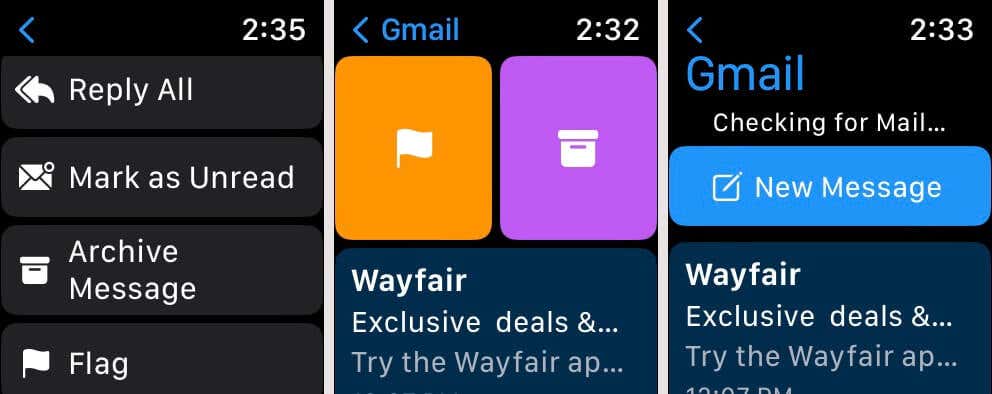
Recevoir des notifications pour Gmail dans l’application Courrier
Pour être sûr de ne pas manquer un e-mail important envoyé à votre compte Gmail, vous pouvez activer les notifications pour votre Apple Watch.
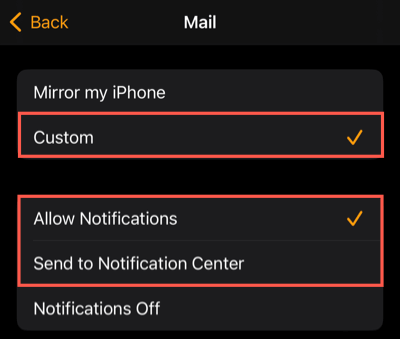
.
case à
.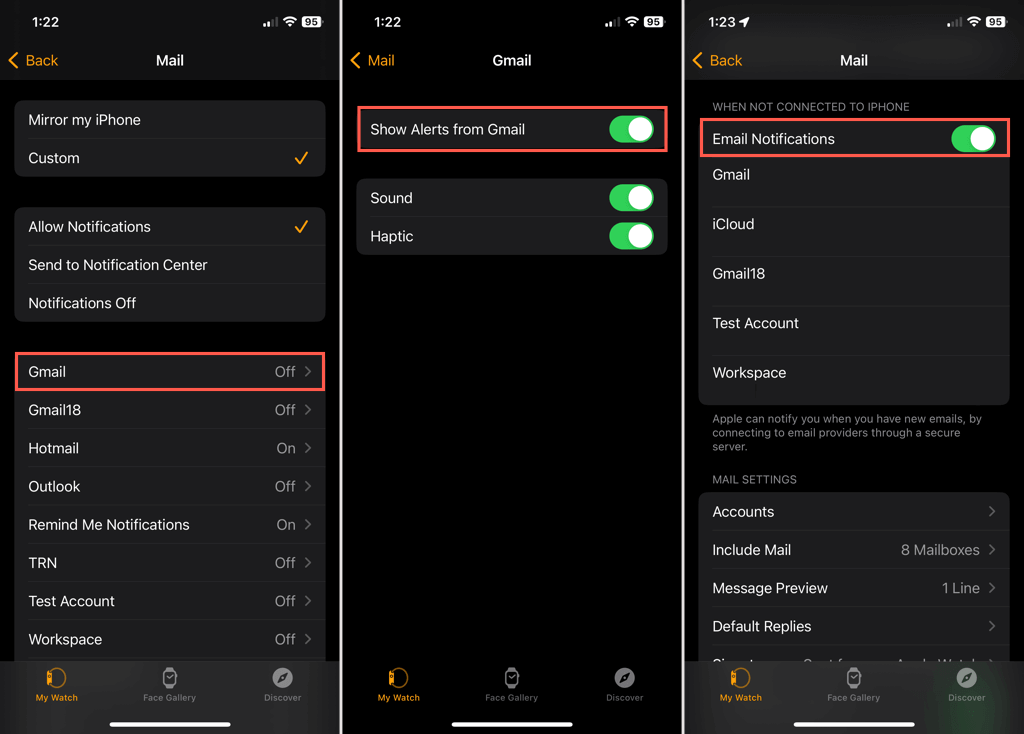
Recevoir des notifications à partir de l’application Gmail
Vous pouvez préférer utiliser l’application Gmail officielle pour recevoir vos e-mails sur votre iPhone. Avec l’application Gmail installée sur iOS, vous pouvez afficher les notifications que vous recevez sur votre Apple Watch comme sur votre iPhone.
Touchez
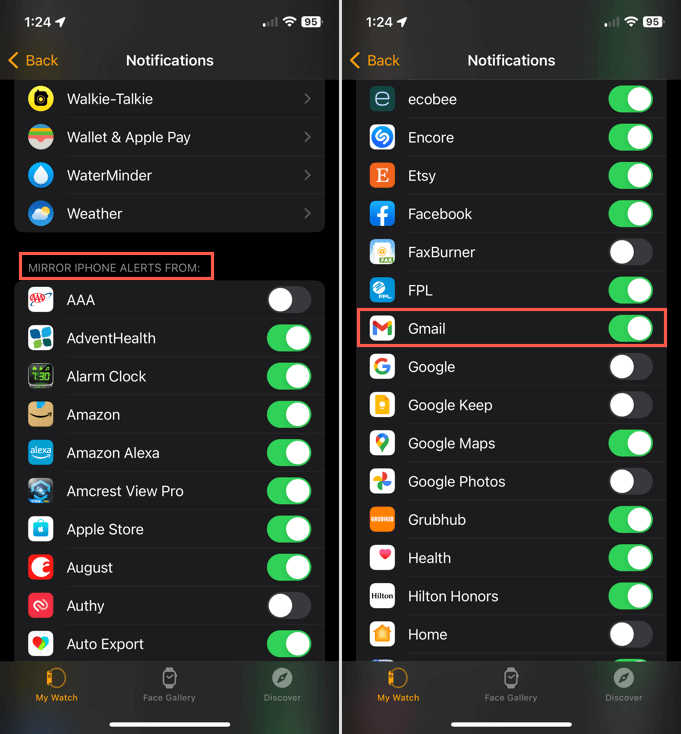
Vous recevrez alors des notifications Gmail sur votre montre et pourrez ouvrir l’application Gmail sur votre iPhone pour afficher un e-mail et y répondre.
Oui, vous pouvez utiliser Gmail sur l’Apple Watch
Peut-être verrons-nous bientôt une application Gmail officielle dans l’App Store pour la smartwatch. En attendant, que vous ayez configuré votre compte Gmail dans l’application Mail ou que vous souhaitiez simplement recevoir les notifications de votre iPhone, vous avez la possibilité d’utiliser Gmail sur l’Apple Watch.
Pour en savoir plus, consultez également la rubrique Comment utiliser Gmail dans l’application Mail sur Mac.